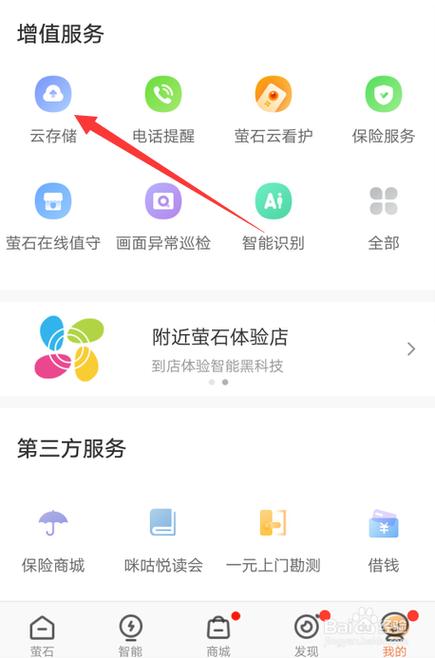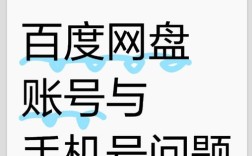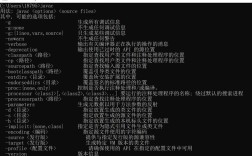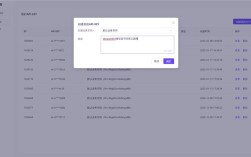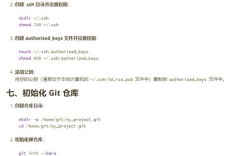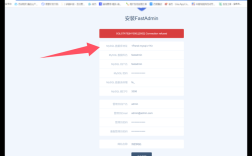前期准备
| 所需物品 | 详情说明 |
|---|---|
| 萤石云账号 | 前往萤石官方网站或手机APP注册一个专属账号,用于后续设备绑定与管理,该账号将作为整个系统的入口凭证,务必妥善保存用户名和密码。 |
| 支持的硬件设备 | 可选择萤石品牌的网络摄像机(IPC)、录像机(NVR)等产品,确保设备型号兼容萤石云服务,购买前可查阅官方兼容性列表,同时准备好稳定的网络环境,建议使用有线连接以保障数据传输的稳定性;若采用无线方式,需确认信号强度足够且干扰较小。 |
| 电脑端工具 | 安装最新版的萤石工作室软件,它提供了直观的配置界面,方便进行服务器相关设置,可以从官网下载安装包并完成安装流程。 |
设备添加至萤石云平台
- 开机启动设备:给新购置的萤石设备接通电源,等待其初始化完成并正常启动,此时设备的指示灯通常会显示特定状态,表明已就绪。
- 扫描二维码绑定:打开手机上的萤石云APP,点击“添加设备”按钮,选择对应的设备类型(如摄像头),然后将手机镜头对准设备上的二维码进行扫描,按照提示输入WiFi信息(SSID和密码),使设备连接到本地网络,如果扫描困难,也可以手动输入设备的序列号来进行添加操作。
- 检查在线状态:成功添加后,在APP的设备列表中应能看到该设备的图标及名称,并且显示为在线状态,这意味着设备已经与云端建立了连接,可以开始传输数据了。
配置服务器参数
(一)基础设置
登录到萤石工作室软件,找到刚刚添加的设备,进入其设置页面,在这里可以修改设备的昵称、时区等基本信息,以便于管理和识别,将一台安装在客厅的摄像头命名为“Living Room Cam”,并将时区调整为所在地区的标准时间。

(二)存储策略设定
| 存储模式 | 优点 | 缺点 | 适用场景 |
|---|---|---|---|
| 云存储 | 无需担心本地硬盘故障导致的数据丢失;随时随地通过网络访问录像文件;自动备份机制确保安全性高。 | 需要支付一定的订阅费用;长期使用成本相对较高。 | 对数据安全性要求较高,或者希望远程查看历史记录的用户。 |
| SD卡存储 | 成本低,只需购买大容量SD卡即可;不受网络状况影响,直接写入本地存储介质。 | 存在物理损坏的风险;一旦SD卡满额,新的录像会覆盖旧的内容;不支持跨地域远程访问。 | 预算有限,且主要关注本地监控需求的场景。 |
| 混合存储 | 结合了两者的优势,既利用云存储的安全性又保留了SD卡的成本效益。 | 配置相对复杂一些;可能会增加系统的负载。 | 追求性价比的同时也希望有一定安全保障的用户。 |
根据实际需求选择合适的存储方式后,还可以进一步细化录制计划,比如设置移动侦测灵敏度、预设录制时间段等功能。
高级功能启用
- 报警通知设置:当检测到异常活动时,系统能够即时推送消息到关联的手机或其他终端上,用户可以自定义触发条件,如人体红外感应、声音阈值超过一定分贝等,还可以指定接收通知的人员范围,确保重要事件及时告知相关人员。
- 语音对讲功能:部分型号支持双向音频通信,允许用户通过手机APP与现场人员对话,这对于家庭安全防护或是远程指挥调度非常有用,开启此功能前,请确保麦克风和扬声器工作正常。
- 智能分析应用:利用内置算法实现人脸识别、车牌识别等功能,提高安全管理效率,这些高级特性往往依赖于强大的云计算能力,因此可能需要额外开通相应的增值服务才能完全发挥作用。
常见问题与解答
Q1: 如果设备无法连接到互联网怎么办? A1: 首先检查路由器是否正常工作,尝试重启路由器;确认设备的网络设置是否正确,包括IP地址分配方式(动态/静态)、子网掩码、网关等信息;若仍不能解决问题,可尝试重置设备的网络配置,重新加入Wi-Fi网络。
Q2: 为什么录像文件播放不流畅? A2: 可能是由于网络带宽不足造成的缓冲延迟,建议优化网络环境,减少其他占用大量带宽的应用;也有可能是存储设备性能瓶颈所致,考虑更换更高速的硬盘或采用SSD作为缓存盘;适当降低视频分辨率也有助于改善播放体验。
通过以上步骤,您可以顺利完成萤石云服务器的搭建,并根据自身需求定制各种高级功能,在使用过程中遇到任何问题,都可以参考上述解决方案或联系